Personnaliser le menu de navigation de ma vitrine de revendeur
Rationalisez l'expérience de vos clients avec un menu de navigation personnalisé. Organisez vos offres de produits, modifiez les noms des catégories de produits pour inclure des mots-clés spécifiques au secteur, ajustez les URL des pages et ajoutez des pages uniques pour mettre en valeur votre entreprise et vos services.
Remarque: les noms de produit personnalisés et les URL de page ne sont pas traduits. Ils apparaîtront sur tous les marchés dans la même langue que vous utilisez pour personnaliser votre menu.
- Connectez-vous à votre Reseller Control Center (utilisez votre nom d'utilisateur et votre mot de passe GoDaddy).
- Sélectionnez Paramètres , puis Navigation .

- Effectuez l'une des opérations suivantes en sélectionnant l'un des onglets ci-dessous. Vous pouvez:
- Afficher ou masquer les catégories de produits (sélectionnez l’onglet Catégories ci-dessous)
- Afficher ou masquer des produits spécifiques (sélectionnez l’onglet Produits ci-dessous)
- Personnaliser les menus de produits et de catégories (sélectionnez l'onglet Menus ci-dessous)
- Ajouter des catégories personnalisées (sélectionnez l’onglet Personnalisé ci-dessous)
- Ajouter des liens (sélectionnez l'onglet Liens ci-dessous)
Pour afficher ou masquer les catégories de produits, sélectionnez le bouton
 icône à gauche de la catégorie de produits pour masquer toute la catégorie dans le menu de navigation de votre vitrine. Les clients ne verront aucun produit lié à une catégorie masquée dans votre menu de navigation. Sélectionnez à nouveau l'icône si vous souhaitez restaurer la catégorie dans votre menu.
icône à gauche de la catégorie de produits pour masquer toute la catégorie dans le menu de navigation de votre vitrine. Les clients ne verront aucun produit lié à une catégorie masquée dans votre menu de navigation. Sélectionnez à nouveau l'icône si vous souhaitez restaurer la catégorie dans votre menu.Pour afficher ou masquer des produits spécifiques, sélectionnez Modifier en regard de la catégorie contenant le (s) produit (s) que vous souhaitez ajuster. Sélectionnez le
 l'icône en regard du produit pour masquer ce produit dans le menu de navigation de votre vitrine. Sélectionnez à nouveau l'icône si vous souhaitez restaurer le produit dans votre menu.
l'icône en regard du produit pour masquer ce produit dans le menu de navigation de votre vitrine. Sélectionnez à nouveau l'icône si vous souhaitez restaurer le produit dans votre menu. Personnalisez les menus de produits et de catégories pour aider les clients à trouver les produits dont ils ont besoin et fournissez une expérience de navigation uniforme sur toute votre vitrine. Pour modifier une catégorie de produits, sélectionnez Modifier et modifiez l’un des éléments suivants:
- Modifiez le nom de la catégorie pour qu'il soit un court résumé (un ou deux mots) des produits de la sous-catégorie ci-dessous. Les noms de catégorie s'affichent dans votre menu de navigation principal.
- Modifiez les noms de produits pour attirer vos clients. Dans le menu de navigation de votre vitrine, les noms de produits s'affichent dans le menu déroulant sous la catégorie.
- Modifiez l' URL qui apparaît dans la barre d'adresse lorsque vous visitez cette page de produit.
- Sélectionnez le
 icône pour afficher ou masquer un produit ou une page dans votre menu de navigation.
icône pour afficher ou masquer un produit ou une page dans votre menu de navigation. - Sélectionnez Ajouter un nouveau lien pour ajouter un nouveau produit. Cela est utile si vous vendez également des produits ou des services d'une autre entreprise.
- Utilisez le
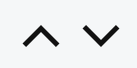 flèches pour modifier l'ordre dans lequel les catégories et les produits apparaissent dans le menu.
flèches pour modifier l'ordre dans lequel les catégories et les produits apparaissent dans le menu.
Pour ajouter des catégories personnalisées, sélectionnez Ajouter une nouvelle catégorie pour créer une catégorie et des sous-catégories de niveau supérieur. Les catégories proposant des produits ou des services uniques peuvent permettre à votre vitrine de se démarquer de ses concurrents.

Pour ajouter des liens, sélectionnez Ajouter un nouveau lien pour ajouter une page personnalisée à votre vitrine, comme une page À propos de nous pour mettre en valeur votre entreprise.

- Si vous devez annuler vos modifications, sélectionnez le bouton
 pour restaurer les paramètres par défaut du menu de navigation.
pour restaurer les paramètres par défaut du menu de navigation. - Sélectionnez Publier pour confirmer vos modifications. Vos modifications apparaîtront dans quelques minutes.
Étapes connexes
- Si vous utilisez le plug-in WordPress pour votre site, veillez à mettre à jour vos permaliens .
- Personnalisez davantage votre vitrine avec un domaine unique .
En savoir plus
- Mettez à jour et gérez la tarification de vos produits.